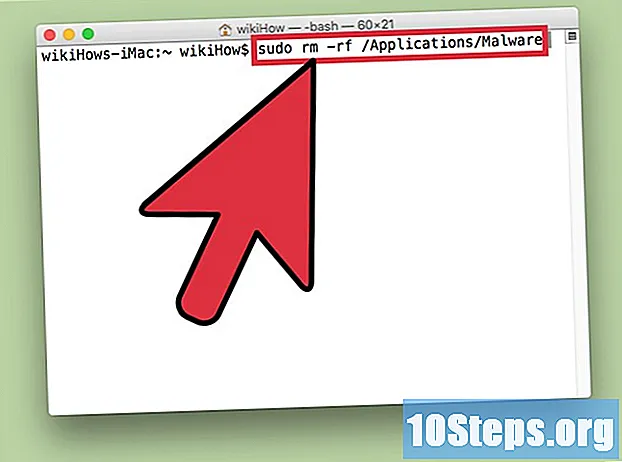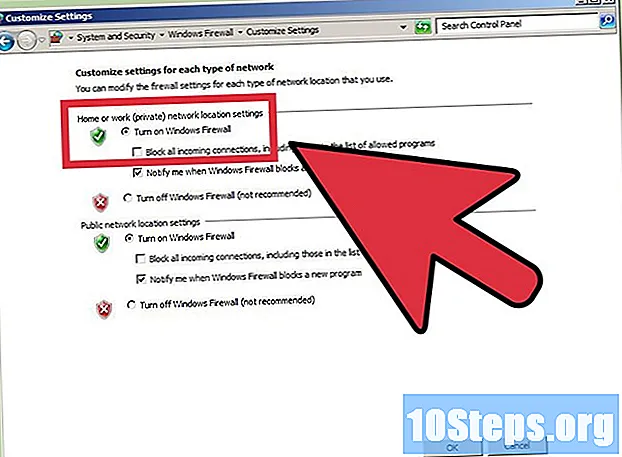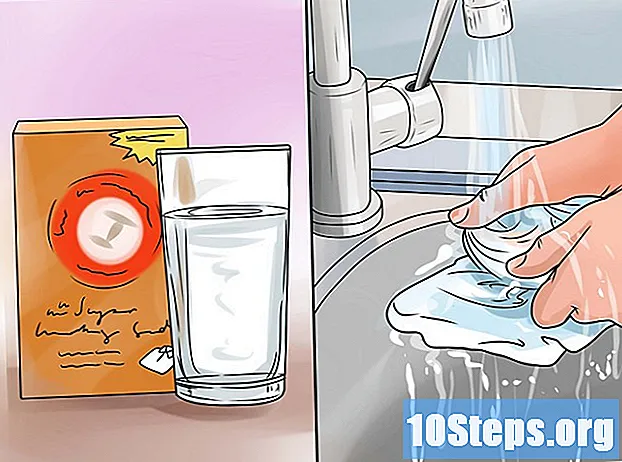ผู้เขียน:
Eric Farmer
วันที่สร้าง:
10 มีนาคม 2021
วันที่อัปเดต:
17 พฤษภาคม 2024

เนื้อหา
บทความด้านล่างนี้จะสอนวิธีเข้าถึงการตั้งค่าเราเตอร์ของคุณ คุณจะต้องมีคอมพิวเตอร์สำหรับสิ่งนี้
ขั้นตอน
ส่วนที่ 1 จาก 3: ค้นหาที่อยู่ของเราเตอร์ใน Windows
โดยคลิกที่โลโก้ Windows ที่มุมซ้ายด้านในของหน้าจอ
ที่มุมซ้ายของเมนูเริ่ม
ในหน้าการตั้งค่า

คลิกที่แอปเปิ้ลที่มุมบนซ้ายของหน้าจอ
คลิกตัวเลือก การตั้งค่าระบบซึ่งอยู่ที่ด้านบนของเมนูที่ควรจะเป็น

คลิกเข้า เครือข่าย. ตัวเลือกนี้แสดงด้วยไอคอนลูกโลก
คลิกตัวเลือก ขั้นสูง.

คลิกที่แท็บ TCP / IPซึ่งอยู่ที่ด้านบนสุดของหน้าต่างขั้นสูง
จดจำหมายเลขข้างตัวเลือก "เราเตอร์" นี่คือที่อยู่ของเราเตอร์ซึ่งจะใช้ในการเข้าถึงการตั้งค่า
ส่วนที่ 3 จาก 3: การเข้าถึงการตั้งค่าเราเตอร์
เปิดอินเทอร์เน็ตเบราว์เซอร์ ในการเข้าถึงการตั้งค่าของเราเตอร์คุณต้องออนไลน์
ป้อนที่อยู่เราเตอร์ของคุณในแถบที่อยู่แล้วกด ↵ Enter. คุณจะเข้าสู่หน้าการกำหนดค่าของอุปกรณ์
ป้อนชื่อผู้ใช้และรหัสผ่านของเราเตอร์ หากคุณไม่ได้กำหนดค่านี้ผู้ใช้อาจเป็น "ผู้ดูแลระบบ" และรหัสผ่านจะเป็น "รหัสผ่าน" หากไม่ได้ผลให้ตรวจสอบฉลากที่ติดกับเราเตอร์หรืออ่านคู่มือเพื่อดูข้อมูลการเข้าสู่ระบบเริ่มต้น
- หากคุณไม่พบข้อมูลให้ค้นหารุ่นเราเตอร์ของคุณบนอินเทอร์เน็ตหรือติดต่อ ISP ของคุณ
- หากคุณเปลี่ยนรหัสผ่านสำหรับเราเตอร์ แต่จำไม่ได้ว่าคุณป้อนข้อมูลใดให้รีเซ็ตอุปกรณ์และอุปกรณ์จะกลับสู่การตั้งค่าจากโรงงาน
ตรวจสอบการตั้งค่าอุปกรณ์ หน้าการกำหนดค่าจะแตกต่างกันไปขึ้นอยู่กับผู้ผลิตและรุ่น โดยทั่วไปคุณจะพบหน้าต่อไปนี้:
- การตั้งค่า - ตัวเลือกเราเตอร์ทั่วไปตั้งแต่รหัสผ่านเครือข่ายไปจนถึงความแรงของการเชื่อมต่อ
- SSID - ชื่อของเครือข่ายที่เห็นในการเชื่อมต่อไร้สาย
- อุปกรณ์ที่เชื่อมต่อ - รายการอุปกรณ์ที่เชื่อมต่อกับเครือข่าย
- การควบคุมโดยผู้ปกครอง - ตัวเลือกการกำหนดค่าเพื่อบล็อกการเข้าถึงอุปกรณ์หรือเว็บไซต์บางอย่างของเด็ก
เปลี่ยนชื่อเครือข่าย การแก้ไขช่อง "SSID" จะเปลี่ยนชื่อเครือข่ายไร้สายโดยยกเลิกการเชื่อมต่ออุปกรณ์ทั้งหมด คุณจะต้องเชื่อมต่อทุกอย่างเข้ากับเครือข่ายใหม่เพื่อใช้งานอีกครั้ง
- โดยปกติคุณต้องเข้าถึงเพจ การตั้งค่า เพื่อทำการเปลี่ยนแปลงใด ๆ
ปกป้องเครือข่าย Wi-Fi เราเตอร์สมัยใหม่รองรับการเข้ารหัสประเภทต่างๆ ใช้ประเภท WPA2 เพื่อให้เครือข่ายปลอดภัย
- หากต้องการเปลี่ยนรหัสผ่านให้ใช้ตัวอักษรตัวเลขและสัญลักษณ์ผสมกันโดยไม่ต้องใช้ข้อมูลส่วนบุคคลเช่นชื่อและวันเดือนปีเกิด
สร้างชื่อผู้ใช้และรหัสผ่านใหม่สำหรับเราเตอร์ ข้อมูลการเข้าสู่ระบบเริ่มต้นไม่ปลอดภัยและใครก็ตามที่เชื่อมต่อสามารถทำลายความปลอดภัยของเครือข่ายได้ ที่ดีที่สุดคือสร้างการกำหนดค่าแบบกำหนดเอง
เคล็ดลับ
- อินเทอร์เฟซของเราเตอร์แต่ละตัวแตกต่างกันเล็กน้อยขึ้นอยู่กับผู้ให้บริการและผู้ผลิต คุณจะต้องขุดเล็กน้อยเพื่อค้นหาสิ่งที่คุณต้องการ
คำเตือน
- ระมัดระวังเมื่อเปลี่ยนการตั้งค่าเราเตอร์ หากคุณไม่รู้ว่าตัวเลือกทำอะไรได้ก็อาจจะดีกว่าที่จะไม่แตะต้องตัวเลือกนั้น